Comment utiliser ActiveCampaign comme un pro
Publié: 2021-01-20Depuis plusieurs années, Dave Wooding d'IntegratePro.com m'aide à augmenter mes revenus et à simplifier mon entreprise grâce à l'automatisation du marketing.
Les premières étapes ont consisté à faire fonctionner mon entreprise sur Active Campaign sur la base de sa suggestion en raison de leur puissant moteur d'automatisation.
Depuis ces jours, mes revenus ont plus que quadruplé et le nombre de nouveaux clients que nous attirons chaque mois a monté en flèche.
Puisque Dave a géré la migration pour moi, je ne suis pas en mesure de vous apprendre comment commencer à utiliser Active Campaign par moi-même...
J'ai donc demandé à Dave de créer un guide étape par étape qui vous montrera comment démarrer sur ActiveCampaign…
Il a accepté et le tutoriel est ci-dessous.
Dave, le micro est à toi !
...Merci Miles !
Bien que je ne sache pas tout ce qu'il y a à savoir, j'ai beaucoup utilisé les capacités d'ActiveCampaign et je connais beaucoup d'avantages et d'inconvénients. Oui, il y a des inconvénients.
Pour commencer, ActiveCampaign n'est certainement pas le seul système de marketing par e-mail et pas nécessairement le meilleur pour tout le monde.
À mon avis, AC fait un excellent travail avec l'automatisation du marketing par e-mail . Il possède les capacités les plus (meilleures) de tous les systèmes modernes de marketing par e-mail pour le prix.
L'automatisation du marketing par e-mail est un moyen pour vous d'envoyer des campagnes par e-mail personnalisées, pertinentes et opportunes à des contacts individuels lorsqu'ils entreprennent une action spécifique, comme s'inscrire à votre liste de diffusion ou effectuer un achat dans votre boutique en ligne. (la source)
Si vous n'avez pas besoin ou ne voulez pas de capacités d'automatisation du marketing, alors des systèmes comme MailChimp, AWeber ou ConverKit sont probablement meilleurs car ils ont tendance à être plus faciles à utiliser .
Ou si vous voulez avoir plus d'une solution tout-en-un avec une capacité de traitement des paiements, des pages de destination, etc., alors des systèmes plus coûteux comme Ontraport ou Keap (anciennement Infusionsoft) pourraient être une meilleure option pour vous.
Oui, je suis conscient que AC offre des fonctionnalités de page de destination… cependant, ils ne sont pas les meilleurs de leur catégorie à cet égard. Vous feriez mieux d'utiliser un service autonome comme LeadPages ou quelque chose intégré à WordPress comme Thrive Leads.
Cela dit, pour les besoins de cette conversation, parlons de la mise en route d'ActiveCampaign .
Je vais supposer que vous ne faites que commencer avec le marketing par e-mail.
Si vous envisagez de passer à ActiveCampaign depuis un autre service, j'ai de bonnes nouvelles. ActiveCampaign déplacera tout gratuitement.
Quand ils ont proposé cela pour la première fois, c'était génial - ils feraient TOUT. Je pense qu'ils sont devenus intelligents et ont réalisé que c'était beaucoup de travail. Ils importeront tous vos contacts, balises et champs personnalisés. Maintenant, selon le plan auquel vous vous inscrivez, ils peuvent ne recréer qu'une seule automatisation, un seul formulaire d'inscription et un seul modèle d'e-mail. Pourtant, bien mieux que de ne rien faire.
Inscrivez-vous pour l'essai gratuit
Visitez la page d'accueil et indiquez votre adresse e-mail. Il est préférable de fournir une adresse e-mail associée à votre domaine et non une adresse e-mail gratuite (gmail, yahoo, etc.).
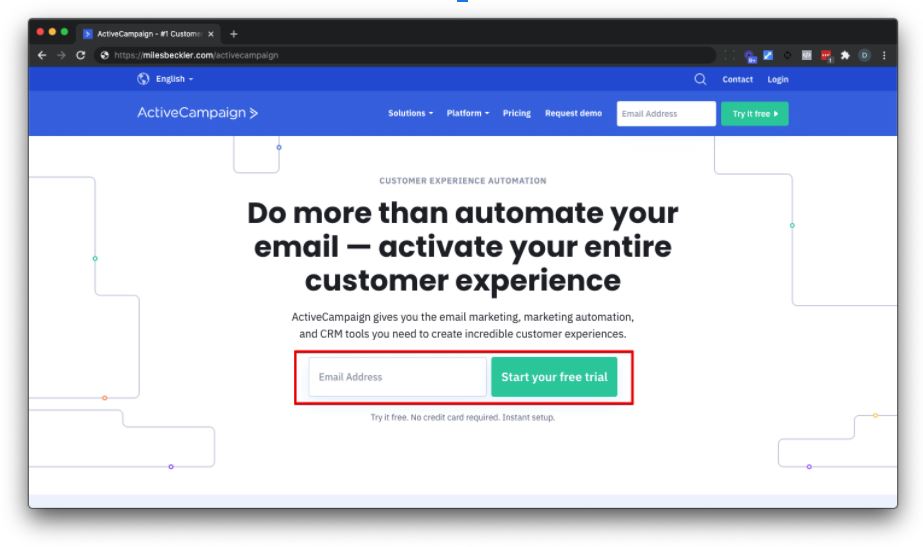
ActiveCampaign voudra trouver des informations sur vous… abandonnez simplement.
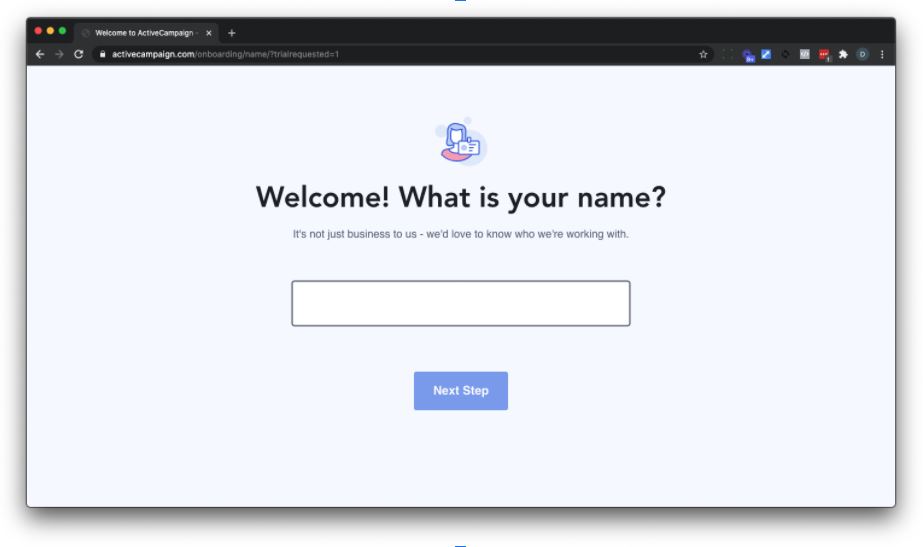
Au moment d'écrire ces lignes, une fois que vous avez suivi le processus d'inscription, AC a une liste de contrôle de 8 éléments à compléter.
Ils ont la gentillesse de créer automatiquement une liste pour vous.
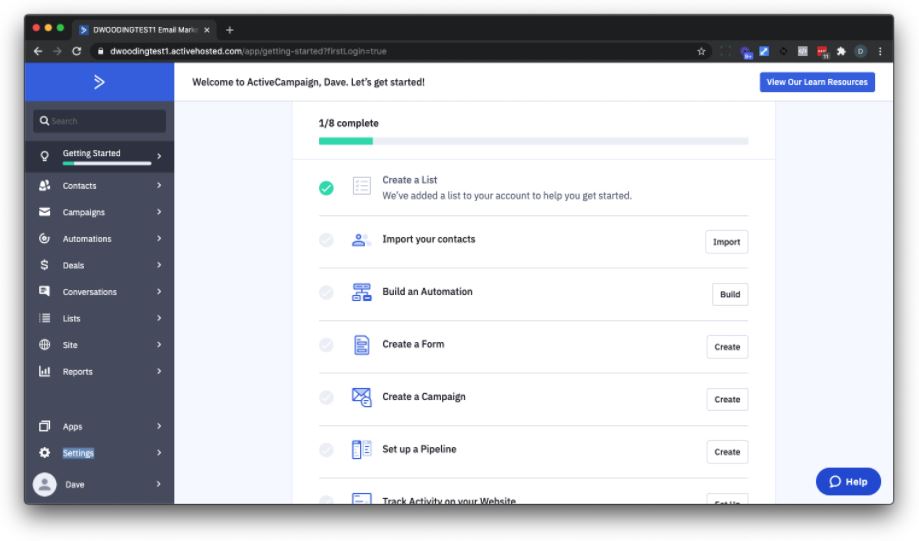
Je ne recommande PAS de parcourir les 8 éléments en premier.
Plutôt ...
IMPORTANT : Configurez le bon nom de compte
Commencez par vous assurer que le nom de votre compte correspond à ce que vous voulez qu'il soit. Quelque chose associé à votre entreprise.
Par défaut, le nom de votre compte sera votre adresse e-mail. Dans mon cas, j'ai tapé [email protected] et ActiveCampaign m'a donné le nom de compte "dwoodingtest1".
Pouah.
Soumettez un ticket ou envoyez un e-mail à help@activecampaign pour leur faire savoir que vous souhaitez modifier le nom de votre compte.
Ils voudront que vous compreniez que des choses pourraient se casser, que le ciel tombe, que la fin de l'univers est sur nous… ne vous inquiétez pas, puisque nous n'avons encore rien fait, rien ne peut se casser. Même avant qu'ils ne changent le nom du compte, vous pouvez continuer à avancer.
Votre profil et vos paramètres de base
À l'intérieur de votre ActiveCampaign, en bas à gauche juste au-dessus de votre nom et où une image de vous pourrait être une icône d'engrenage et probablement le mot Paramètres. Cliquez sur Paramètres.
Si quelque chose apparaît, ignorez-le.
Vous serez sur la page Paramètres du compte.
Apportez des modifications à votre prénom, nom de famille, e-mail. Encore une fois, je vous recommande d'utiliser un e-mail associé à votre domaine.
Faites défiler vers le bas de la page et assurez-vous que le fuseau horaire est correctement défini. Ceci est important car je vais suggérer que chaque e-mail envoyé dans une automatisation est relatif à votre fuseau horaire. Bien qu'ActiveCampaign vous donne la possibilité d'envoyer par rapport au fuseau horaire du contact, je trouve que cela peut souvent être inexact. La raison en est que nos bons amis de Google ouvrent souvent vos e-mails au nom de vos contacts. Ils fouinent, voyez ce que vous leur envoyez. La façon dont vous le saurez est si l'emplacement d'un contact s'affiche comme Mountain View, Californie ou un autre endroit où Google est situé (la Virginie me vient à l'esprit).
Nous vous recommandons également de définir un mot de passe et de cliquer sur Enregistrer les paramètres.
À ce stade, vous pourriez penser que vous êtes à mi-chemin. Pas vraiment. Nous avons encore plus de configuration à faire.
Nous allons simplement parcourir la section des paramètres.
Votre adresse physique
Cliquez sur le lien Adresses et Ajouter une adresse.
Tu dois le faire. ActiveCampaign - et j'en suis assez certain - et tous les autres fournisseurs de services de messagerie exigeront que votre adresse apparaisse dans les e-mails que vous envoyez. J'ai utilisé une adresse de boîte postale pour cela. Fournissez ce qui vous convient.
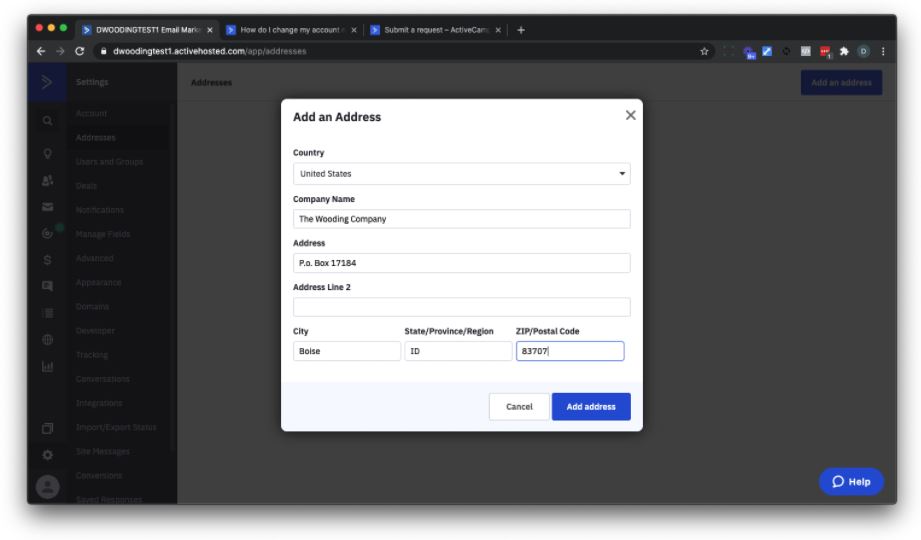
Ne cliquez pas dessus.
Vous avez cliqué dessus
Laissez simplement "tel quel". En particulier, nous allons laisser ActiveCampaign gérer votre délivrabilité et votre authentification.
Suivi
Cliquez sur Suivi.
Activez le suivi du site.
Ajoutez l'URL du site Web et fournissez votre domaine, ex - https://example.com, cliquez sur Ajouter. Laissez la case "Inclure toutes les pages du site Web" cochée.
Vous pouvez ajouter plusieurs domaines, ex - si vous avez un panier avec SamCart ou Thrivecart, ajoutez ces URL.
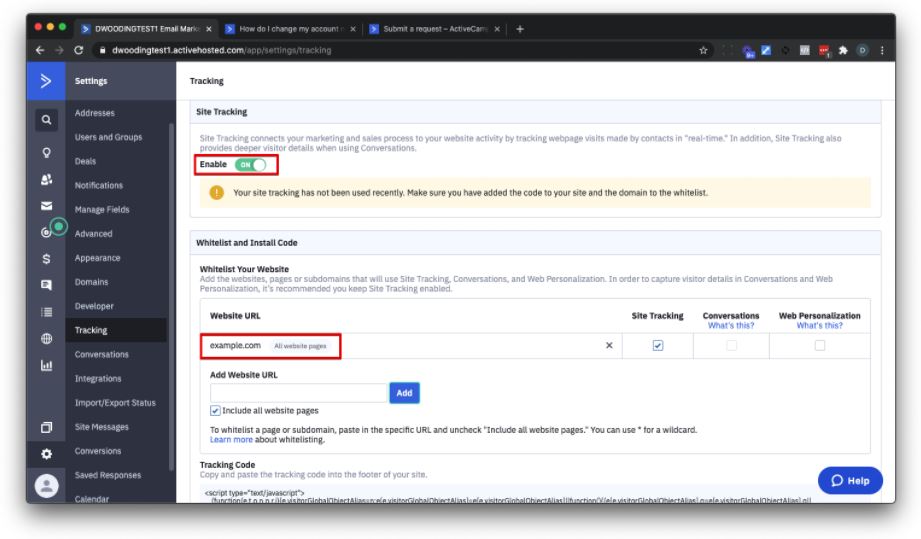
Finalement, nous reviendrons et obtiendrons le code de suivi et l'ajouterons à votre ou vos sites Web.
Ce code de suivi est ce qui fournit une partie de la "magie" d'AC. Par exemple, quelqu'un sur votre liste de diffusion visite votre page de paiement mais n'achète pas. Nous pouvons effectuer automatiquement un suivi en fonction de leur comportement - ou dans ce cas, de leur manque de comportement (ils n'ont pas acheté). Tout cela à cause du code de suivi que vous ajouterez.
Sécurité
Envisagez de mettre en œuvre l'authentification multifacteur.
Commencer
Maintenant, nous pouvons commencer.
Cliquez sur l'icône bleue du boomerang AC dans le coin supérieur gauche pour rentrer chez vous.
Cliquez maintenant sur le lien "Getting Start" en haut.
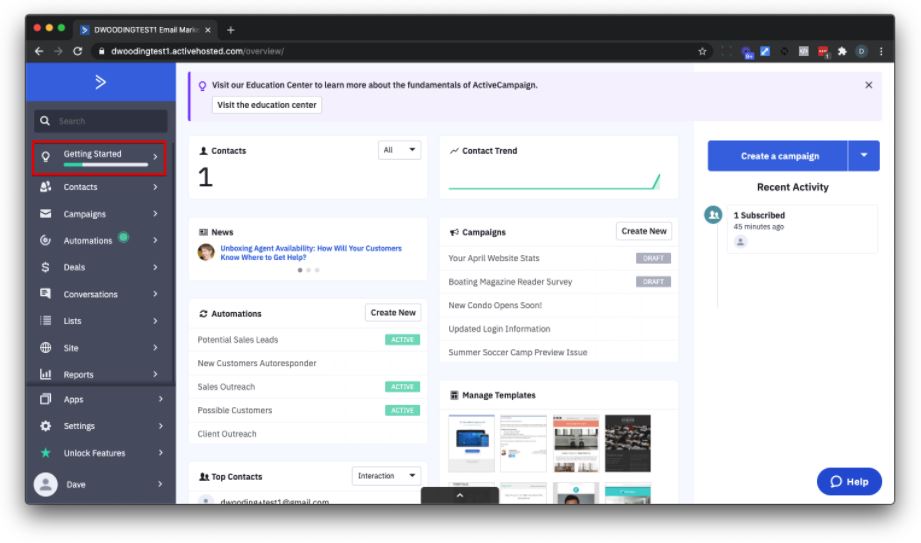
Nous n'allons pas faire toutes les étapes.
Laissez ActiveCampaign importer vos contacts si vous venez d'un système de messagerie différent.
Nous allons ignorer Configurer un pipeline et intégrer des applications.
Nous allons créer un formulaire, construire une automatisation, créer une campagne.
Ce que nous ne répertorions pas, c'est de créer des balises.
Nous avons déjà "en quelque sorte" configuré le suivi de l'activité sur votre site Web.
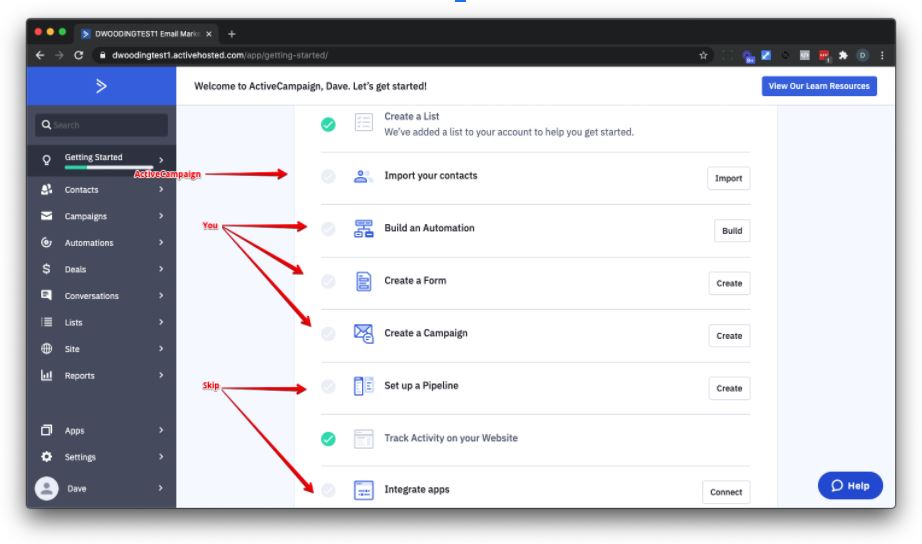
Ajouter des balises sur la campagne active
Sur le côté gauche, cliquez sur "Contacts".
Cliquez sur "Gérer les balises" également sur le côté gauche.
Si vous obtenez une fenêtre contextuelle, ignorez-la.
Je vais devenir tout philosophique ici… si vous voulez passer au bas de cette section, je vais vous montrer la première balise à créer.
Arrêtons-nous tous un instant et réalisons que nous sommes sur le point de donner naissance à ce qui peut être un monstre.
Les balises font partie de ces choses qui peuvent devenir indisciplinées si vous n'avez pas de système .
Et par système, j'entends une convention de nommage pour vos balises (et listes et automatisations).
Voici ma convention de dénomination pour les balises (et les listes et les automatisations).
CATÉGORIE - Description - Plus de détails - Encore plus de détails
CATÉGORIE (majuscule) : cela représente une catégorie, ce qui facilite la recherche de balises similaires. Ex - CLIENT, PROSPECT, INTÉRÊT
Cela peut sembler anal (et ça l'est), après la catégorie est un espace blanc suivi d'un tiret, suivi d'un espace blanc. Il s'agit d'être cohérent et de faciliter la recherche de choses. Supposons que vous ayez dix mille balises, dans quelle mesure serait-il plus facile de rechercher parmi vos balises si vous étiez cohérent avec votre dénomination et votre format ? Je vais battre ce tambour encore et encore.
Description (casse du titre, c'est-à-dire - la première lettre de chaque mot est en majuscule) : la description la plus large de la balise.
Plus de détails (casse du titre, facultatif) : description plus précise de la balise.
Encore plus de détails (casse du titre, facultatif) : description encore plus précise de la balise.
Oui, vous pouvez continuer avec cela, mais j'espère que vous n'avez pas besoin d'aller à ce niveau de spécificité.
Pour votre première balise que vous utiliserez avec votre premier formulaire, créez-en une qui suit ce format :
PROSPECT - [votre nom de domaine]
Si votre nom de domaine est example.com, alors la balise est "PROSPECT - Example".
Prime. Créez deux balises supplémentaires : "Ne pas déranger" et "PANIQUE". Oui, je sais que j'enfreins mes propres règles
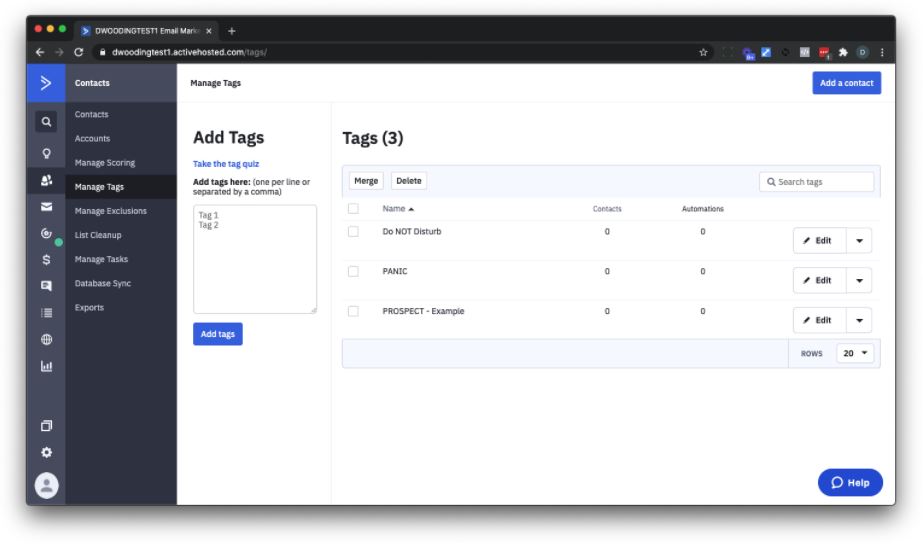
Créer un formulaire pour ajouter des abonnés
L'heure des confessions.
Les formulaires d'ActiveCampaign sont… hmm, "pas jolis".
Travaillons simplement avec ce que nous avons.
Sur le côté gauche, cliquez sur "Site"… c'est cette petite icône en forme de globe.
Cliquez ensuite sur "Formulaires".
Et enfin, cliquez sur "Créer un formulaire".
Indiquez un nom. Je suggérerais de lui donner le nom de votre domaine, ex - https://example.com -> "Example".
Cliquez sur Ajouter une action > Ajouter un tag > commencez à taper PROSPECT… choisissez « PROSPECT - Exemple ».
Cliquez sur Créer.
Remarquez quelque chose?
C'est vrai… mon formulaire s'appelle "Example" et ma balise s'appelle "PROSPECT - Example" et ce formulaire va sur mon site https://example.com.
Le rythme continue…
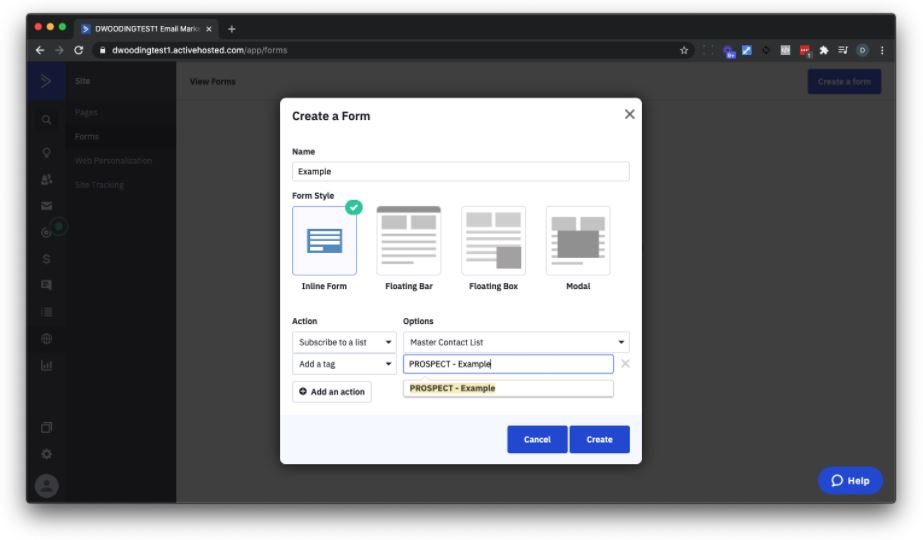

N'hésitez pas à modifier le titre et le sous-titre sur le formulaire. Cliquez et tapez.
À l'extrême droite, cliquez sur Options> puis cliquez sur l'icône d'engrenage à côté de l'endroit où il est écrit "Liste de contacts principale".
Désactivez la confirmation d'inscription et enregistrez.
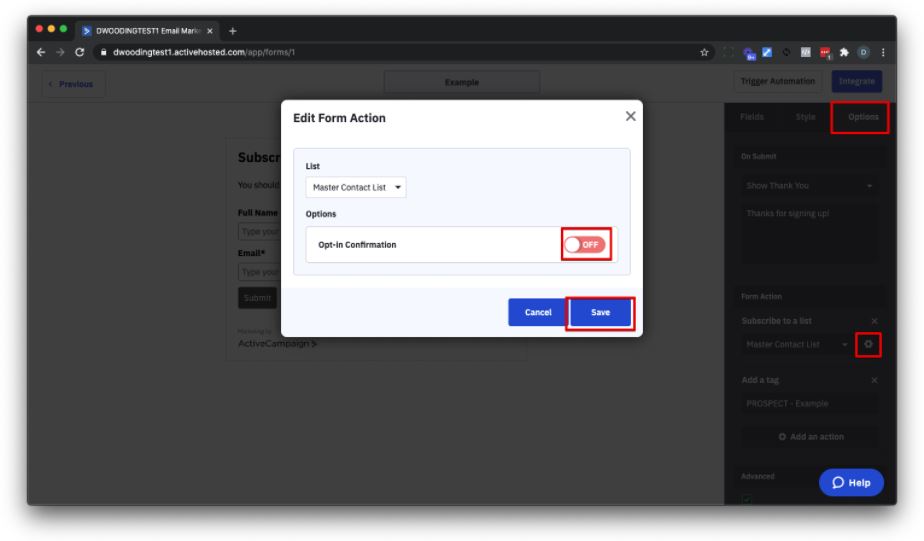
Si vous deviez demander au support d'ActiveCampaign, ils vous diraient de le laisser allumé. Et pour une bonne raison. Cela permet de s'assurer que les personnes qui figurent sur votre liste veulent vraiment figurer sur votre liste.
L'inconvénient est que certaines personnes ne prendront pas cette mesure supplémentaire pour confirmer leur intérêt.
Prévoyez d'être responsable de votre liste de diffusion - si quelqu'un n'ouvre pas, ne lit pas et ne clique pas, vous voudrez éventuellement le supprimer de votre liste. C'est plus avancé, mais c'est un sujet important.
Se déplaçant le long.
Cliquez sur Intégrer dans le coin supérieur droit.
Cliquez sur l'option Lien et copiez l'URL et enregistrez, ex - https://example.activehosted.com/f/1
Cliquez sur Enregistrer et quitter.
Vous devrez prendre cette URL et créer un lien vers celle-ci depuis votre site Web (oui, ce ne sera pas très joli).
Bravo! High fives tout autour. Vous avez créé un formulaire qui peut être utilisé pour que quelqu'un rejoigne votre liste de diffusion. La prochaine étape consiste à envoyer un e-mail lors de l'inscription.
Modèle d'automatisation ActiveCampaign
Nous allons utiliser une automatisation pour envoyer l'e-mail à votre abonné.
Nous devons trouver un nom pour notre automatisation.
Hummm, je me demande ce que ça peut être.
Voyons voir mon formulaire est nommé "Exemple" et ma balise est nommée "PROSPECT - Exemple" et ce formulaire va sur mon site https://example.com.
Qu'en est-il de l'appeler PROSPECT - Exemple.
Bonne idée.
Sur le côté gauche, au centre du côté gauche, cliquez sur l'icône d'engrenage entourée d'une ligne pour accéder aux automatisations (c'est l'icône sous l'enveloppe).
Désactivez "Afficher les recommandations". Cliquez sur "Créer une automatisation" dans le coin supérieur droit.
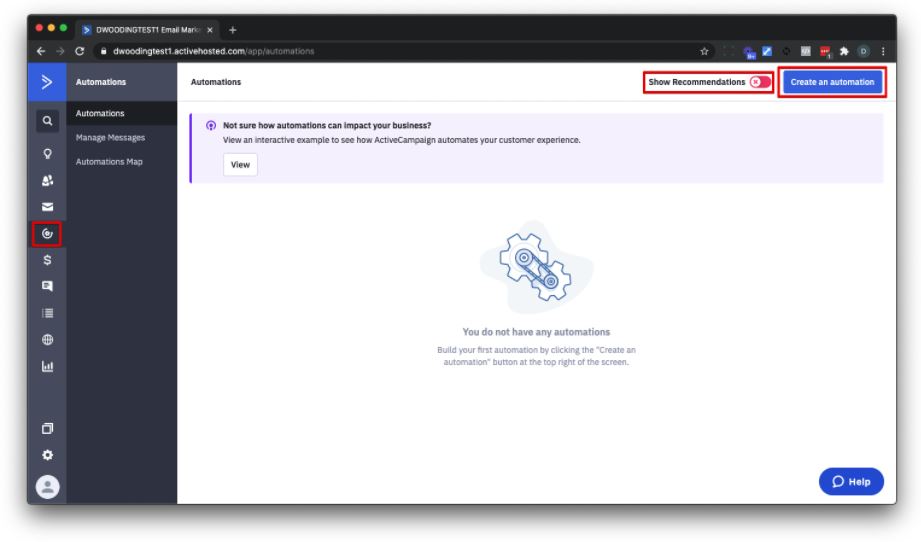
Commencez à partir de zéro et cliquez sur Continuer.
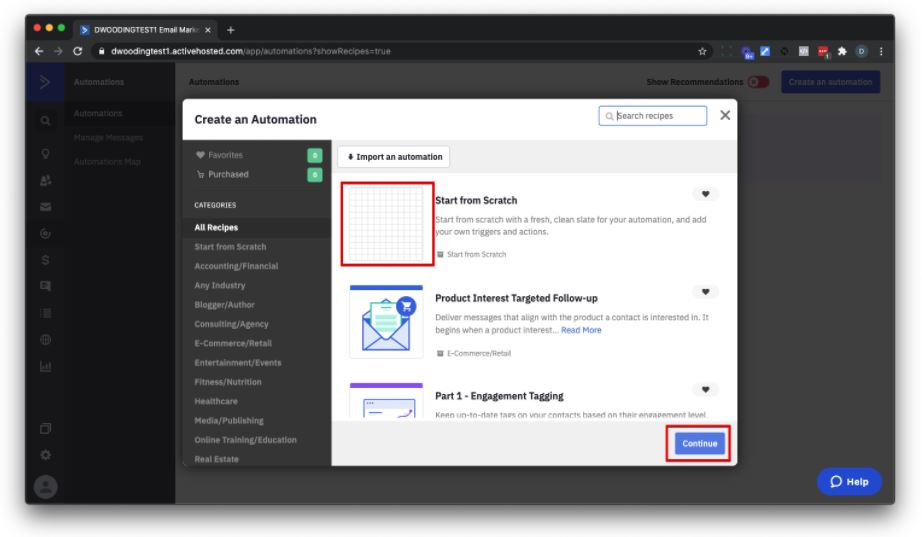
Choisissez "La balise est ajoutée" et cliquez sur Continuer.
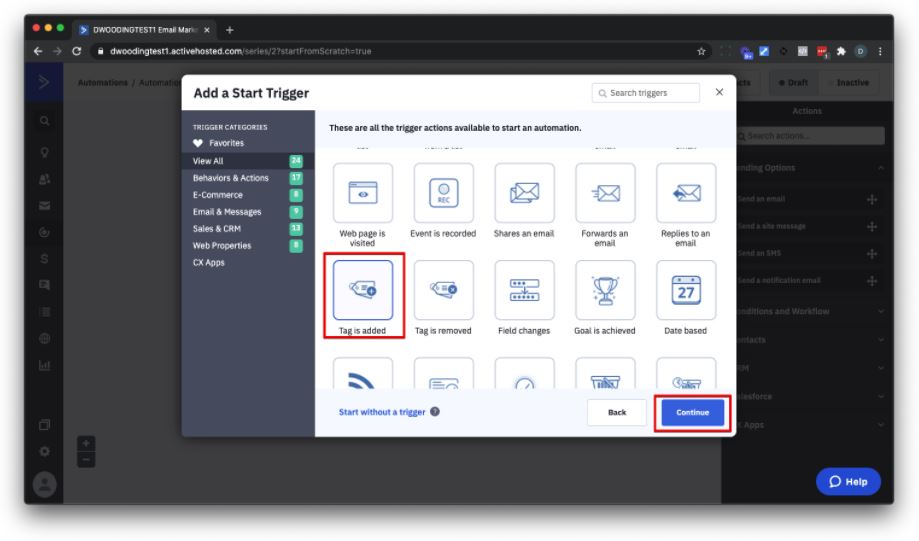
Commencez à taper "PROSPECT" et choisissez "PROSPECT - Exemple". Définissez Exécutions sur Une fois. Cliquez sur Ajouter un début.
Cliquez sur Envoyer un e-mail.
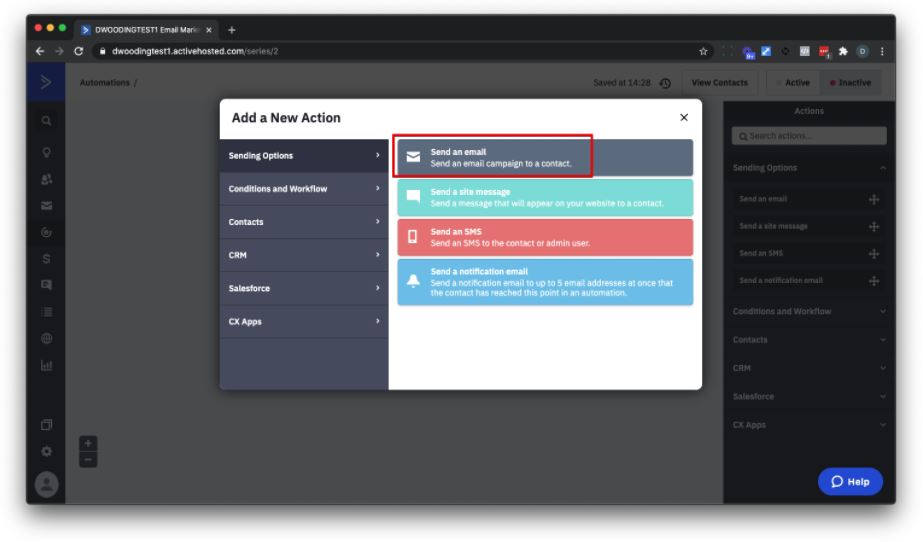
Vous serez invité à créer un e-mail. Faites-le.
Indiquez un nom.
A présent, vous savez que le nom ne sera pas une « chose » inorganisée inventée au hasard.
Le premier e-mail de l'automatisation s'appellera "E001 - [subject_goes_here]". Faites les substitutions appropriées.
Ex - E001 - Bienvenue sur Example.com
(S'il vous plaît, faites mieux que cela).
La méthodologie consiste à suivre l'ordre des e-mails et à savoir quel est le sujet sans avoir à revenir dans l'automatisation.
Plus d'honnêteté, les statistiques d'ActiveCampaigns sont "OK". Avoir une convention de nommage comme celle-ci aidera.
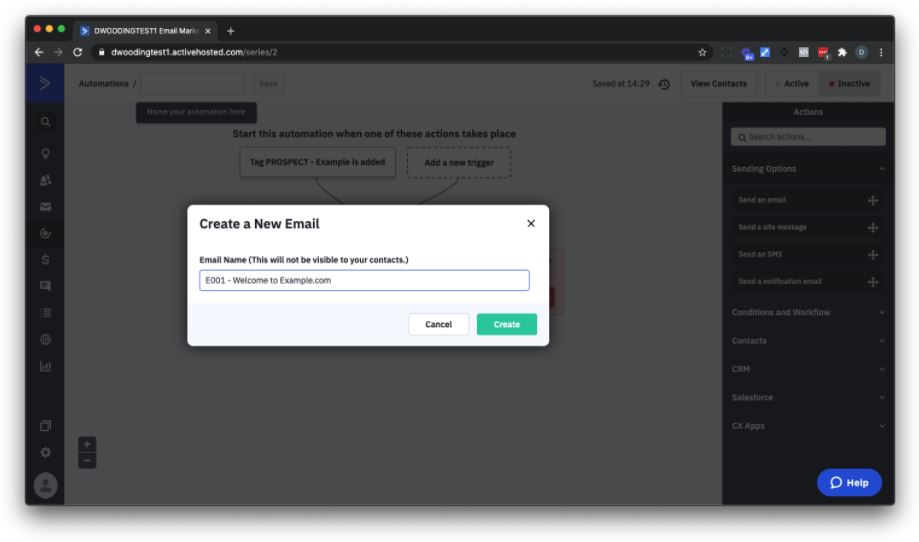
C'est ici que vous pouvez être créatif.
Pourtant, je ne recommanderais PAS de partir de zéro.
A la place 'copier/modifier'.
Utilisez-en un qu'ActiveCampaign fournit déjà et modifiez-le comme un fou.
Je vous recommande de cliquer sur l'onglet "Inspiration" et d'utiliser l'e-mail personnel.
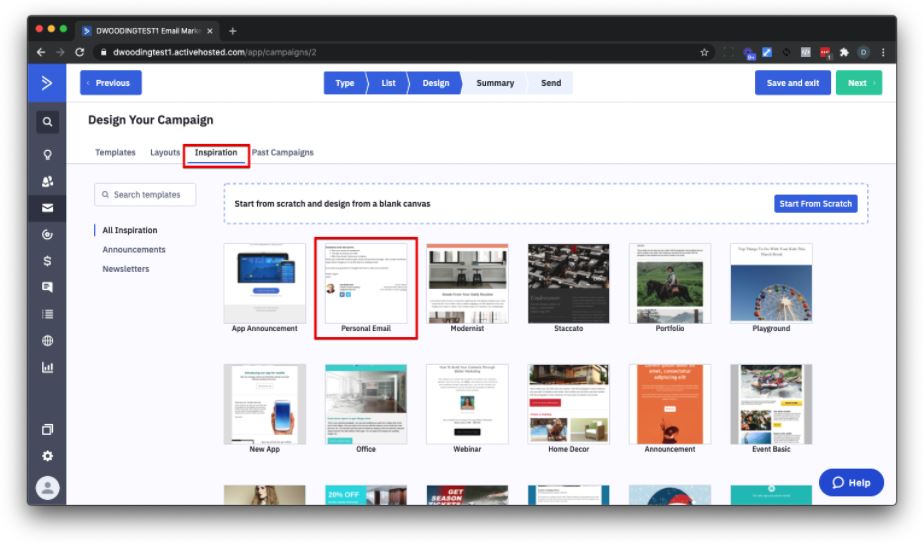
Lorsque vous commencez à créer ce premier e-mail, vous pouvez recevoir un message indiquant que votre domaine doit être vérifié. C'est là que vous souhaitez utiliser une adresse e-mail associée à votre domaine et non un compte de messagerie gratuit.
Indiquez un sujet et cliquez sur Continuer.
Personnalisez et simplifiez votre modèle d'e-mail
Voici à quoi ressemble l'e-mail. Je vais supprimer presque tous les trucs fantaisistes, changer la police (et augmenter la taille de la police et la hauteur de la ligne pour que ceux qui portent des lunettes puissent la lire).
En général, pour supprimer ou modifier quelque chose, passez votre souris et cliquez sur l'icône d'engrenage sur le côté droit du bloc qui apparaît.
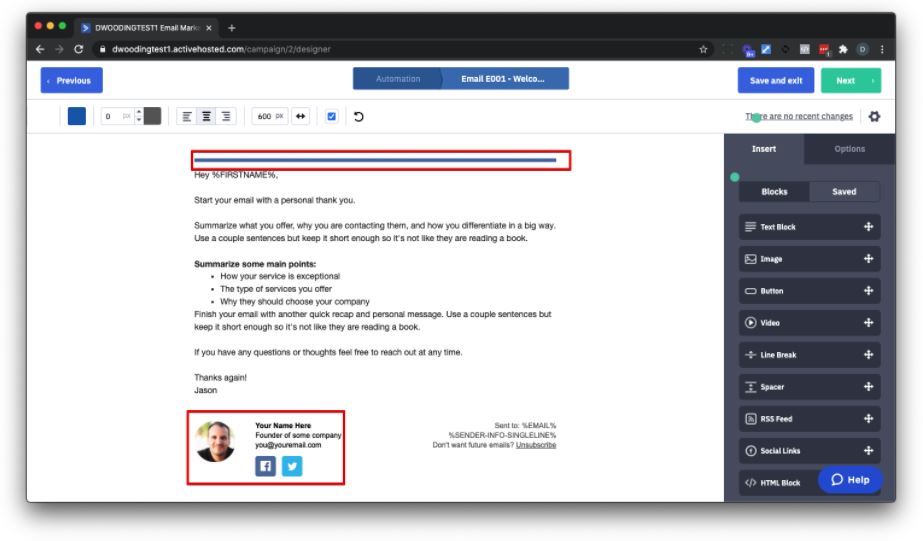
Voici à quoi cela ressemble maintenant avec des modifications.
Ma préférence est d'utiliser la police Verdana, taille 17 avec une hauteur de ligne de 150%.
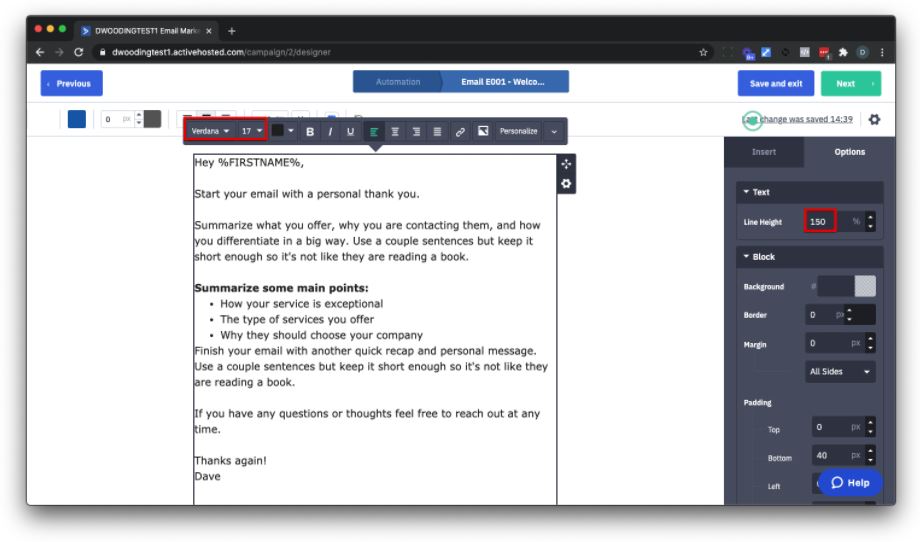
Une fois que vous avez terminé, cliquez sur l'icône d'engrenage dans le coin supérieur droit.
Cliquez sur Envoyer le test à vous-même.
Ensuite, affichez l'e-mail à la fois sur le bureau et sur le mobile.
Faites-le chaque fois que vous configurez un nouvel e-mail. Période. Arrêt complet.
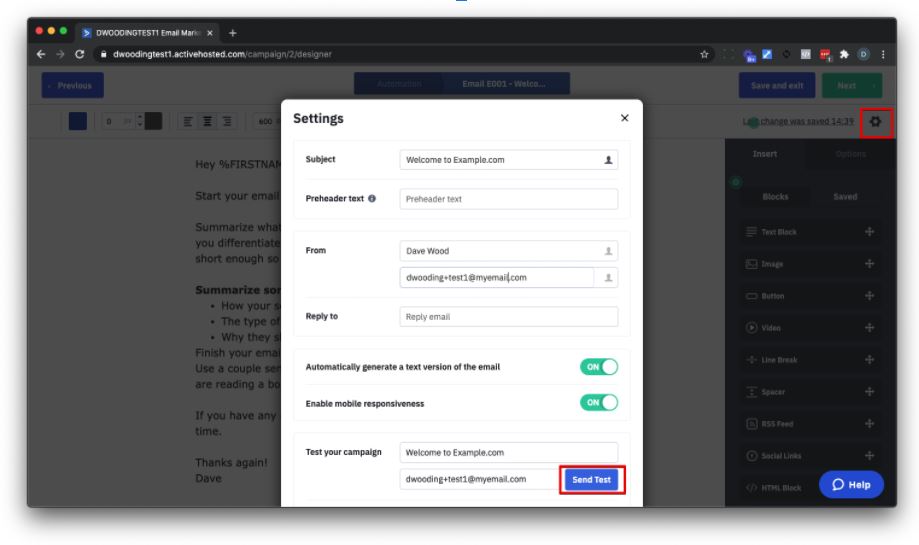
Cliquez sur Suivant. Cliquez sur Enregistrer et quitter.
Cliquez sur Enregistrer.
Donnez un nom à votre automatisation, ex - PROSPECT - Exemple. Cliquez sur Enregistrer.
Rendez l'automatisation active (coin supérieur droit).
Juste en dessous de l'e-mail, cliquez sur le signe plus. Cliquez sur Conditions et workflow. Cliquez sur "Terminer cette automatisation".
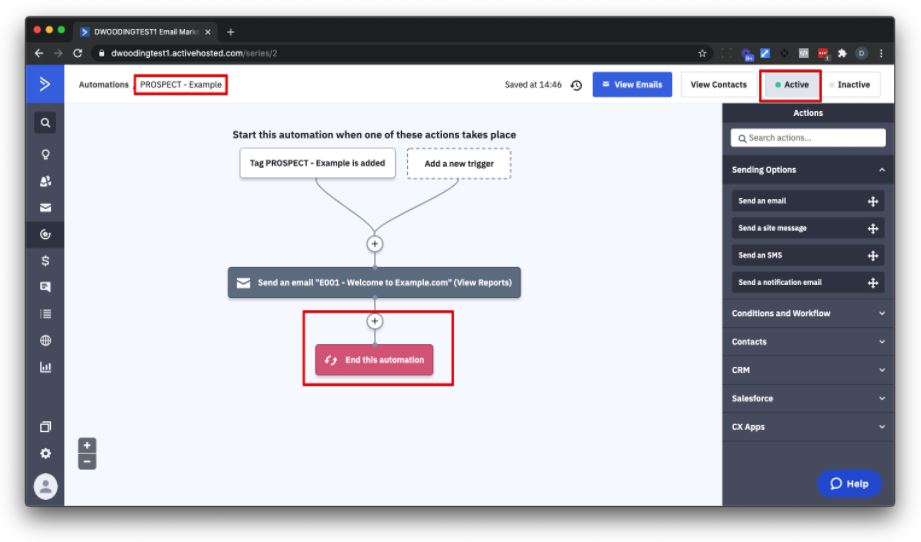
Un autre high five. Votre première automatisation est prête à fonctionner.
Envoi d'une campagne de diffusion par e-mail avec une campagne active
Si vous souhaitez envoyer un e-mail de diffusion à votre liste de personnes, vous souhaitez utiliser la fonctionnalité de campagne fournie par ActiveCampaign.
Cliquez sur l'icône de l'enveloppe sur le côté gauche.
Cliquez sur Créer votre première campagne.
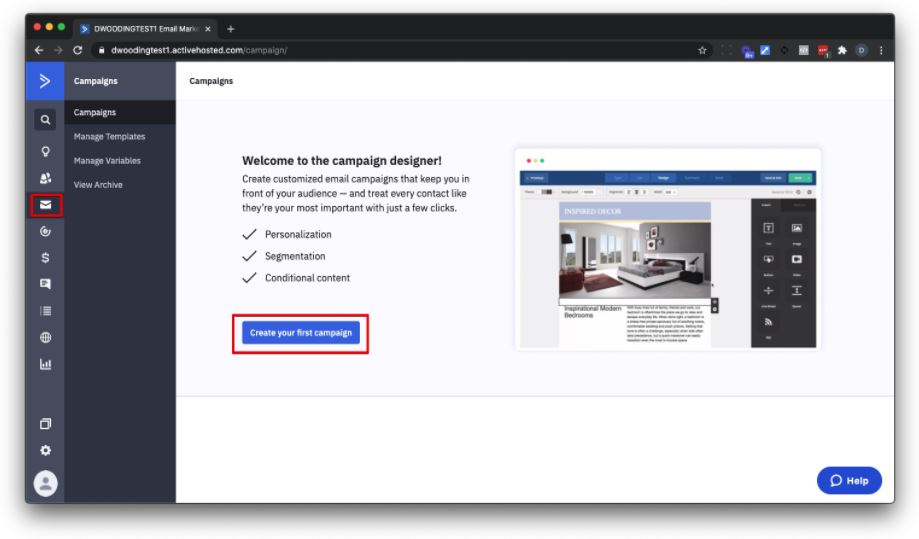
Vous allez envoyer une campagne Standard.
Et maintenant, vous devez trouver un nom de campagne.
Prenons quelques respirations profondes et faisons quelques étirements.
Encore une fois, vous souhaitez disposer d'un système pour nommer vos campagnes afin de savoir facilement quand vous l'avez envoyée et de quoi il s'agit.
Il n'est pas surprenant que je recommande la convention de nommage suivante :
AAAA-MM-JJ Objet
Ex - 2021-01-14 J'espère que vous passez un bon jeudi
Il s'agit de l'année (4 chiffres) du mois du tiret (2 chiffres, pas 1 ou 2 chiffres, toujours 2) du jour du tiret (2 chiffres, voir le mois) sujet dans le cas que vous utilisez.
Ce n'est pas mois jour année… toujours année mois jour.
Je vais arrêter maintenant.
Cliquez sur Suivant.
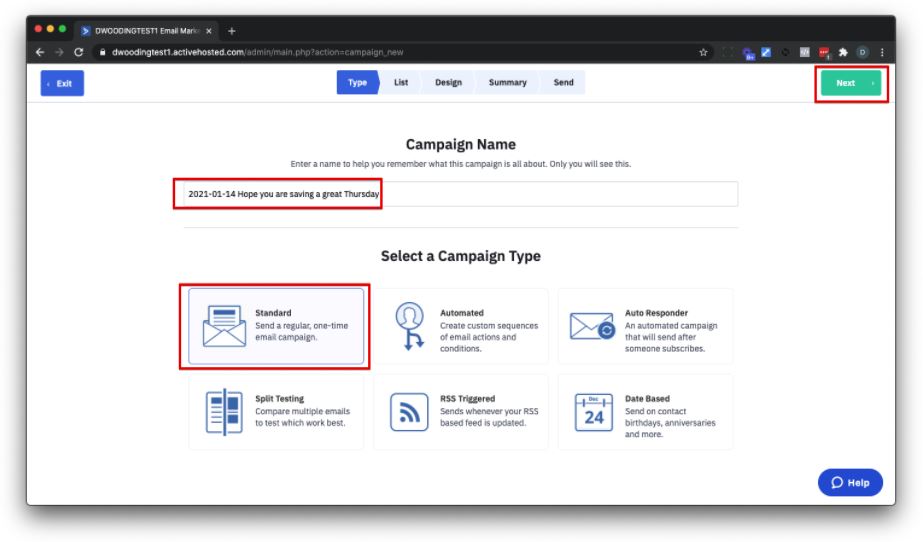
Pour la liste, choisissez la liste de contacts principale.
Cliquez également sur la ou les listes de segments sélectionnés. Cliquez sur Créer un nouveau segment.
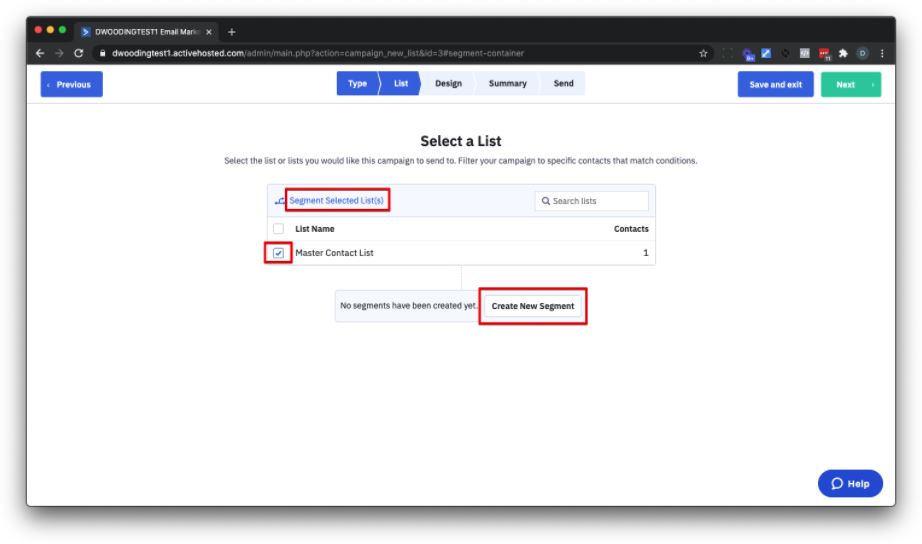
Remplacez le nom du segment par Exclure Ne PAS déranger.
Cliquez sur Ajouter votre première condition.
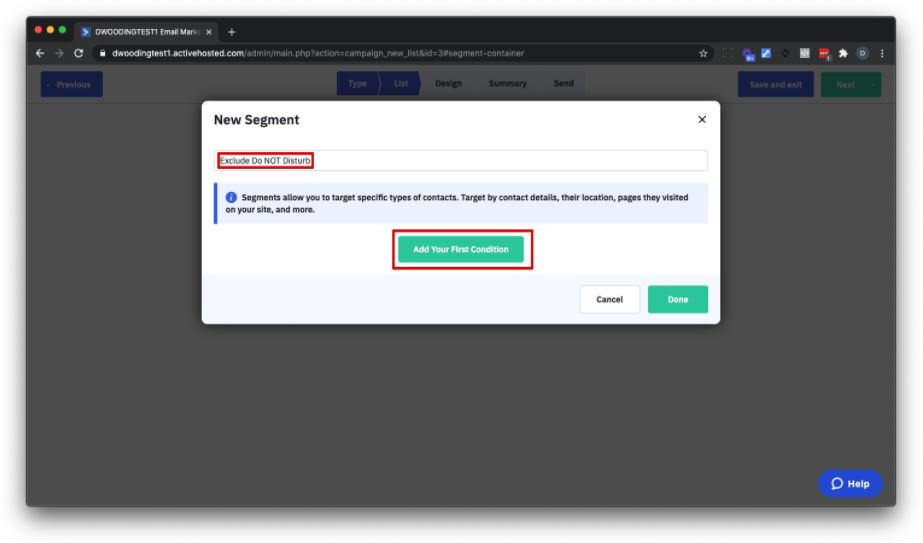
Pour Sélectionner une condition, choisissez Détails du contact > Balise.
Remplacez Existe par N'existe pas et assurez-vous que la balise est Ne PAS déranger.
Cliquez sur Terminé.
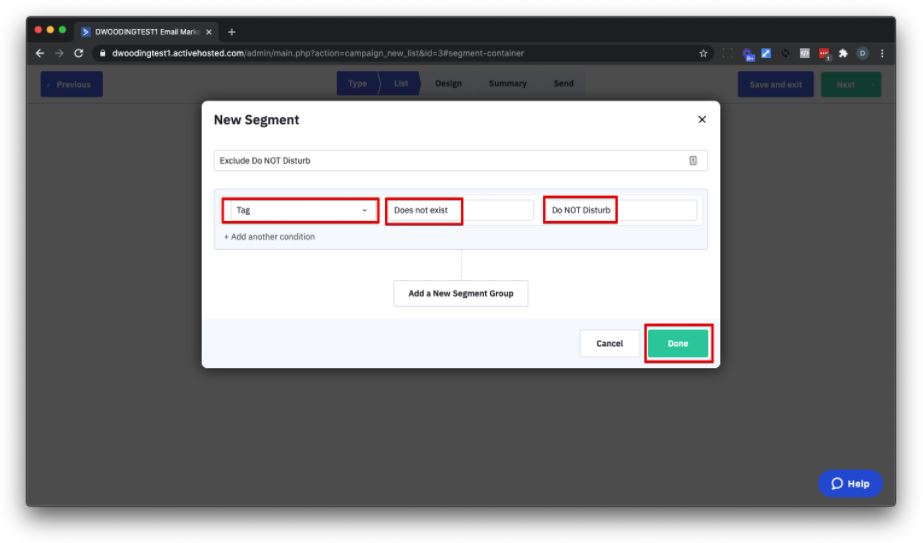
Cliquez sur Suivant.
Cliquez sur Campagnes passées et sélectionnez l'e-mail que vous avez déjà créé pour l'automatisation.
En général, continuez à réutiliser les e-mails précédents et avec les modifications appropriées.
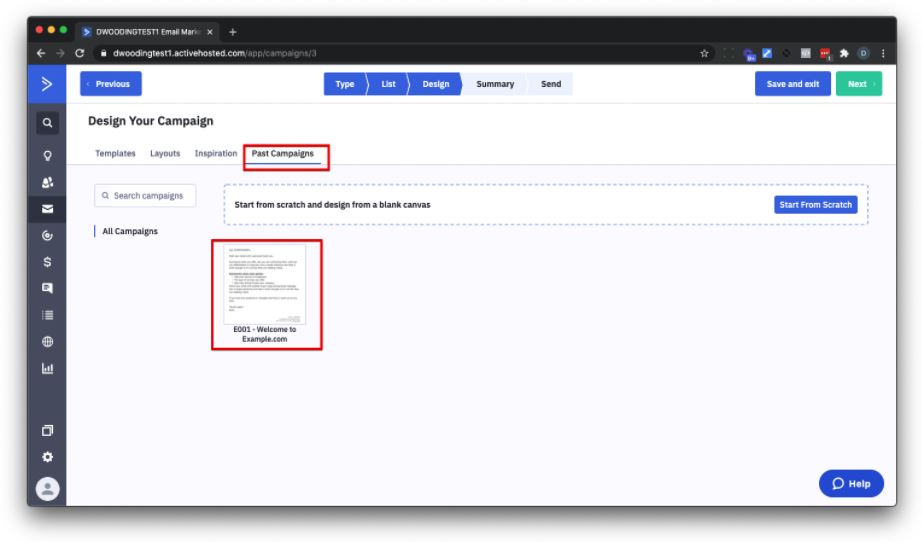
Fournissez un sujet, par exemple - "J'espère que vous économisez un bon jeudi" et cliquez sur Continuer.
Apportez les modifications appropriées au contenu.
Lorsque vous avez terminé, cliquez sur la petite icône d'engrenage dans le coin supérieur droit.
Cliquez sur Envoyer le test à vous-même.
Ensuite, affichez l'e-mail à la fois sur le bureau et sur le mobile.
Faites-le chaque fois que vous configurez un nouvel e-mail. Période. Arrêt complet.
Et le rythme continue…
Cliquez sur Suivant.
Sur la dernière page, si vous avez un lien dans votre e-mail, je recommanderais que le suivi des liens soit activé et que Google Analytics soit activé (acceptez la recommandation par défaut d'ActiveCampaign).
De là, vous pouvez l'envoyer immédiatement ou programmer quand l'envoyer. Si vous souhaitez planifier, assurez-vous de faire glisser le sélecteur sur ON en plus de régler la date et l'heure.
Vous pourrez également voir à combien de personnes la campagne s'adresse.
Cliquez sur Enregistrer et quitter (ou envoyer).
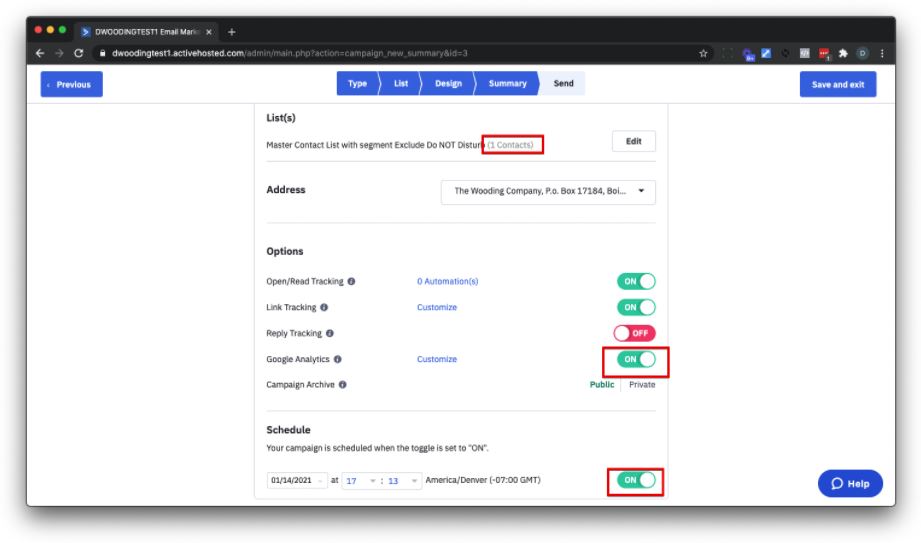
… et voilà.
Votre compte Active Campaign est désormais configuré.
À partir de là, vous voudrez peut-être ajouter plus d'e-mails de suivi à l'automatisation de votre répondeur automatique pour vous assurer qu'il offre la valeur et vos offres à vos nouveaux abonnés, pour vous.
Ensuite, à partir de là, il s'agit d'augmenter votre audience et de construire votre liste.
Les automatisations marketing d'Active Campaign nourriront ces prospects pour vous.
Miles… C'est à vous.
Merci Dave!
À ce stade, votre compte est configuré et vous êtes prêt à commencer à tirer parti de la puissance de leurs automatisations et de leurs e-mails de diffusion.
Je pense que votre stratégie de marketing par e-mail doit inclure une brève automatisation du suivi, puis vous créer un « segment de diffusion » auquel vous envoyez manuellement des e-mails supplémentaires.
Techniquement parlant, vous aurez besoin d'une page de destination qui relie la campagne active (je préfère soit LeadPages ou Thrive Themes), en automatisation, une balise et un nouveau segment.
Si cela vous semble déroutant, ne vous inquiétez pas…
J'ai demandé à Dave de créer une courte vidéo qui montre comment configurer tout cela, que vous pouvez regarder ici :
Assurez-vous d'aimer cette vidéo et cliquez sur la chaîne YouTube de Dave ici et cliquez sur s'abonner est votre façon de dire merci à Dave pour la création de ce contenu génial qui vous permettra de démarrer sur Active Campaign comme un pro.
